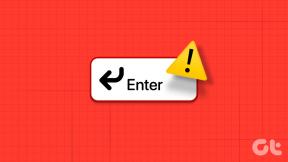Como juntar várias imagens na Web, Mac e iOS
Miscelânea / / December 02, 2021

Uma das coisas mais frequentes que fazemos como escritores da web é lidar com imagens. Redimensionando-os, adicionando fronteiras, comprimindo-os, e muito mais. No mundo online, as imagens desempenham um grande papel em como seu artigo é consumido. Eles ajudam você a marcar pontos altos nas primeiras impressões.
Se você costuma postar screenshots para a mídia social ou criar cabeçalhos para uma postagem, você precisa juntar imagens diferentes. Hoje vamos dar uma olhada em como juntar imagens rapidamente na web, Mac e iOS. Se você quiser mesclar imagens e transformá-las em PDF, confira nosso guia aqui.
Ferramentas de imagem rápida para a web
Ferramentas de imagem rápida tem muitas ferramentas de edição de imagens online, uma das quais é Combine Imagens.
Este site oferece uma tela vazia e opções para adicionar e editar até quatro imagens. Para começar, clique no Adicionar botão da caixa no canto superior esquerdo e escolha a imagem. Em seguida, adicione outra imagem escolhendo o Adicionar botão no canto superior direito.

Os controles da imagem são dispostos da mesma maneira que a saída da imagem. Então, se você quiser juntar duas imagens lado a lado, escolha o Adicionar botões à esquerda ou à direita. Em vez disso, para juntar imagens verticalmente, escolha as superior e inferior.
Depois de fazer isso, você pode alterar a altura e a largura da imagem. É importante notar aqui que a imagem só será redimensionada proporcionalmente à sua proporção. Você não pode definir largura e altura para uma imagem.
Outras opções incluem arredondar os cantos e a capacidade de adicionar texto às imagens. Outro recurso importante é a capacidade de especificar a cor de fundo. Se você estiver adicionando imagens que estão em dimensões diferentes, haverá algum desperdício de espaço entre elas. Use este recurso de cor de fundo para especificar a cor.
PhotoJoiner para Web
PhotoJoiner é uma alternativa mais simples para Quick Picture Tools.

Para começar, selecione fotos, escolha um layout, decida se deseja uma margem entre as imagens, escolha a cor e pronto.

Eu o chamei de alternativa mais simples ao QPT porque ele faz o trabalho tedioso para você. O site redimensiona as fotos para torná-las proporcionais umas às outras, o que significa que não há desperdício de espaço. O problema é que você só tem duas opções. As imagens serão redimensionadas para a imagem maior ou para a menor.
ImageJoiner para Mac
Se você é um usuário de Mac e precisa juntar imagens com frequência, convém investir $ 0,99 em ImageJoiner.

É um utilitário da barra de menus. Não tem aplicativo ou GUI. Tudo o que você faz é iniciar o aplicativo, selecionar suas fotos e arrastá-lo para o utilitário da barra de menus do ImageJoiner. O aplicativo solicitará que você especifique a pasta de exportação. Em alguns segundos, as imagens estarão unidas e disponíveis lá.

Você pode clicar com o botão direito do mouse no ícone do aplicativo para alternar entre os modos horizontal e vertical, mas isso é tudo que você pode fazer.
Junte-se às capturas de tela no iOS usando LongScreen
LongScreen para iPhone ($ 0,99) permite combinar capturas de tela de maneiras interessantes. A tela inicial do aplicativo mostra todas as suas capturas de tela. Toque para selecionar fotos. No topo, selecione o modo horizontal ou vertical. Primeiro, vá para Definições e mova o controle deslizante se quiser adicionar uma margem entre duas fotos.


O aplicativo também permite que você limpe a barra de status quando a imagem tiver uma cor sólida. Isso significa que o ícone da bateria será 100% e os ícones desnecessários serão removidos.


Depois de selecionar as imagens, toque Unir. Você verá uma prévia agora. Para salvar a imagem, vá para Compartilhado -> Salvar imagens. Você também pode excluir fotos originais daqui.
Como você os usa?
Agora que você sabe como unir imagens de maneiras diferentes em plataformas diferentes, para que planeja usá-las? Deixe-nos saber nos comentários abaixo.